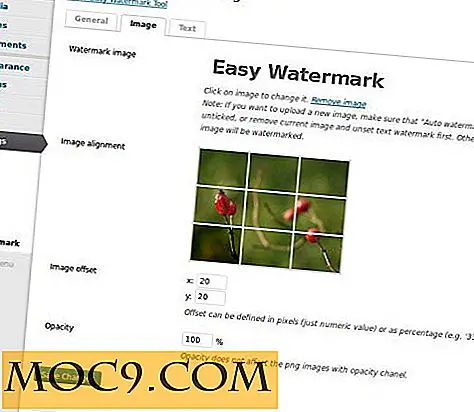Използване на iPhone или iPod Touch като безжична мишка
Ако се занимавате с презентация или просто се къпете в къщи, гледайки филм или слушайки музика, не винаги е най-удобно да се изправите и да отидете на компютъра си, за да промените станцията, силата на звука, кликнете върху следващия слайд, и т.н. Би било хубаво да има малко дистанционно, нали?
Въведете RemoteMouse. Това е удобно малко приложение, което можете да инсталирате на вашия iPhone или iPod Touch и дори iPad, за да позволите на мобилното устройство да работи като безжично дистанционно за вашия компютър. Това не се свързва само с Mac. Той може да се свърже и с Windows. Въпреки че само насърчава работата по OS X преди Mountain Lion, открих, че работи добре на най-новата версия на операционната система. Той работи и с Android.
Забележка : Потребителите на Android могат да намерят алтернативата тук.

Не разбрах каква е разликата между платената версия и безплатната версия, така че започнах с очевидния избор, безплатен. След като го изтеглих в моя iPhone и отворих приложението, той ми предложи избор да прочетете ръководството или да прескочите тази опция. Избрах да прочета ръководството, но е хубаво да знам, че това е стъпка, която мога да пропусна, ако преинсталирам или инсталирам на отделно устройство. В ръководството имаше всичко за мен. Нямаше познания.

Следващата стъпка е да го изтеглите от компютъра си от уеб сайта. Те предупреждават, че компютърът и устройството трябва да използват WiFi в същата мрежа или да използват един и същ рутер. Отварянето на приложението е бърза инсталация. На Mac той отива директно в менюто ми. Това ми даде възможност да активирам приложението автоматично или ръчно. Ако не планирате да го използвате често, изборът е ясен, за да го направите ръчно, но ако това е нещо, което ще използвате редовно, автоматично е може би умен избор тук.

Връщайки се на моя iPhone, излязох от ръководството и ме доведе до екрана "Свързване". Това ви предлага възможност да направите автоматично свързване или да поставите IP адреса на компютъра си и да го свържете ръчно. Аз избрах да се свързва автоматично, и тя работи, свързвайки ме много бързо.

След като сте свързани с компютъра, приложението предлага QWERTY клавиатура и трибутонна мишка. Преместването около зелената част на екрана ви позволява да премествате мишката върху екрана на компютъра. Просто докосване на екрана е същото като при щракване с мишката и докосването с два пръста е същият като десния бутон на мишката. Плъзгането на два пръста на екрана е като плъзгане на ролката на мишката.

Има повече начини да използвате приложението, но трябва да купите платената версия. Ако включите телефона си вляво на платената версия, той ще ви даде разширена клавиатура в пейзажен изглед със стрелки, F-клавиши и т.н. Ако завъртите телефона си надясно, той ще ви даде тракпад. Иска ми се приложението да ме е информирало, че това е разликата между безплатна и неплатена. Това беше предполагаема игра до този момент.
Независимо от това дори платената версия за приложение за iPhone / iPod Touch от $ 1.99 и $ 2.99 за приложението iPad все още си струва, ако сте човек, който се намира на разстояние от компютъра ви и все още иска да го контролира,